So verwalten Sie Apache Server mithilfe des Apache GUI -Tools
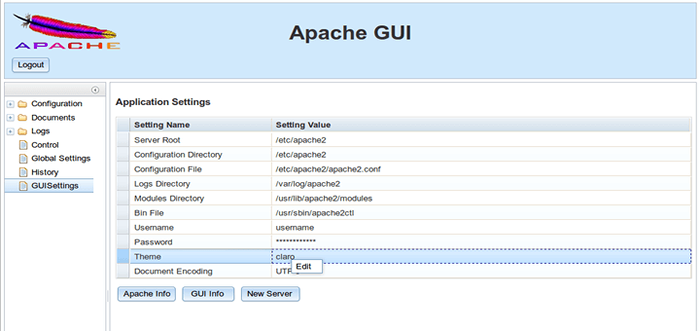
- 2546
- 163
- Janin Pletsch
Apache -Webserver ist aufgrund seiner Open-Source-Natur, reichhaltigen Module und Funktionen eines der beliebtesten HTTP-Server im Internet heute und kann auf fast wichtigen Plattformen und Betriebssystemen ausgeführt werden.
Während des Eins Fenster Plattformen Es gibt einige integrierte Entwicklungsumgebungen, die eine grafische Schnittstelle zur Verwaltung bieten Apache Konfigurationen wie z Wamp oder Xampp, Unter Linux muss der gesamte Verwaltungsprozess in den meisten Fällen vollständig aus der Befehlszeile ausgeführt werden.
Beim Verwalten und Konfigurieren Apache -Webserver Aus der Befehlszeile kann eine große Auswirkung auf die Systemsicherheit haben. Es kann auch eine beängstigende Aufgabe für Neulinge sein, die nicht sehr vertraut sind, um Dinge aus der Befehlszeile aus zu tun.
Dies ist der Punkt, an dem die Apache GUI Das Tool kann nützlich sein, ein kostenloses und ein Open -Source -Paket für Systemadministratoren, um die Funktionalität von Apache Web Server aus einem Browser zu verwalten, z. B.:
- Bearbeiten Sie Ihre Webserverkonfigurationsdateien direkt in Ihrem Browser.
- Bearbeiten Sie Ihre Webdokumente direkt in Ihrem Browser.
- Laden Sie Apache-Protokolle in Echtzeit herunter, suchen und visualisieren Sie sie.
- Installieren, bearbeiten oder entfernen Sie Apache -Module.
- Laufzeitstatistiken oder detaillierte Graphen von Transaktionen von Apache HTTP Server anzeigen.
- Verwalten Sie globale Servereinstellungen.
- Verwalten und anzeigen alle virtuellenHosts in einer Baumansicht.
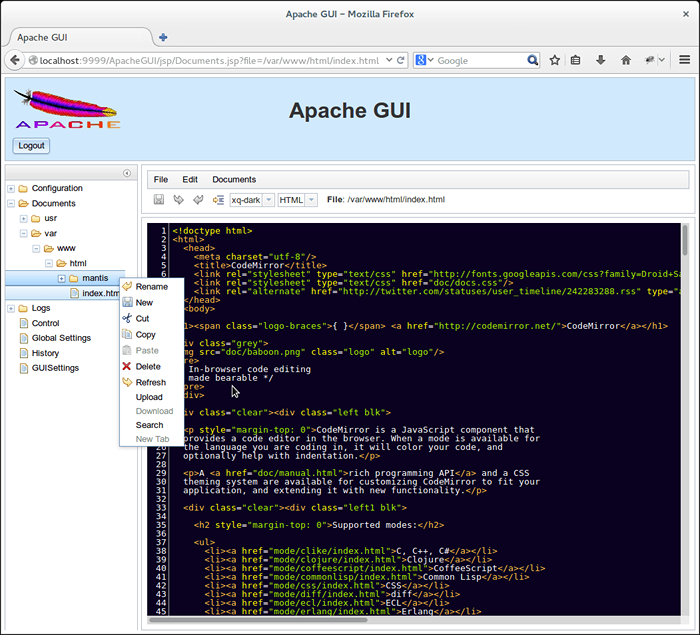 Apache Web Administration Tool
Apache Web Administration Tool Anforderungen
- So installieren Sie Lampenstapel in rhelbasierten Verteilungen
- So installieren Sie den Lampenstapel am Debian 11/10/9
- So installieren Sie Lampenstapel in Ubuntu 20.04
Für den Zweck dieses Artikels werde ich installieren Apache GUI Web Tool Auf einem Linode Rocky Linux 8 VPS mit IP -Adresse 192.168.0.100 und geben Sie einen kurzen drin Skript zum Starten oder Stoppen der Apache GUI Verfahren.
Schritt 1: Laden Sie die Apache -GUI herunter und installieren Sie sie
1. Bevor Sie mit dem Herunterladen und Installieren der Apache GUI Werkzeug müssen Sie versichern Java Jdk bereitgestellt durch die Java-Openjdk Das Paket ist in Ihrem System installiert, sodass Sie Apache GUI ausführen können.
Verwenden Sie die folgenden Befehle, um die zu installieren Java-Openjdk Paket auf rhelbasiertem und debianbasiertem Verteilungen.
$ sudo yum install java-1.8.0 [auf Rhel/Centos/Fedora Und Rocky/Almalinux] $ sudo apt installieren Sie Standard-Jre [on Debian, Ubuntu und Minze]
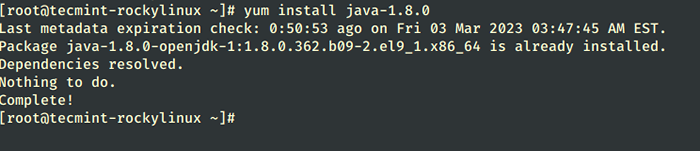 Installieren Sie Java JDK unter Linux
Installieren Sie Java JDK unter Linux 2. Angenommen, Sie sind angemeldet wie Wurzel Und Ihr aktuelles Arbeitsverzeichnis ist /Wurzel, Verwenden Sie den folgenden Link, um die neueste Version von herunterzuladen Apache GUI Quellpaket (i.e. Apacheegui-1.12.0.Teer.gz) Installationsdateien von Sourceforge.Netz.
Alternativ können Sie auch das schnappen Linux-Solaris-mac -> Apacheegui -Teerarchiv Quelldateien, die den folgenden WGet -Befehl verwenden, wie unten gezeigt.
# WGet https: // SourceForge.net/projects/apachegui/file/1.12-linux-solaris-mac/apachegui-1.12.0.Teer.GZ/Download -o apachegui -1.12.0.Teer.gz
3. Nachdem das Archiv heruntergeladen wurde, extrahieren Sie es und verschieben Sie das gesamte Verzeichnis auf /opt Systempfad, der der Installationsort Ihrer ist Apache -GUI -Server.
# TAR XFZ APACHEGUI-1.12.0.Teer.GZ # MV Apachegui /Opt # cd /opt
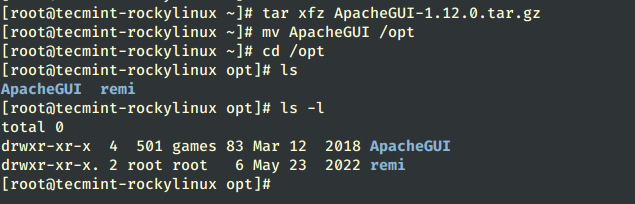 APache -GUI -Dateien extrahieren
APache -GUI -Dateien extrahieren 4. Jetzt ist es an der Zeit, die Funktionalität der Apache -GUI -Web -Toolalität zu starten und zu überprüfen. Ändern Sie Ihr Verzeichnis in Apachegui/bin/ Pfad und Verwendung laufen.Sch Skript, um das Tool zu starten und stoppen.Sch Skript zum Stoppen des Servers.
# CD apachegui/ bin/ # ./laufen.Sch
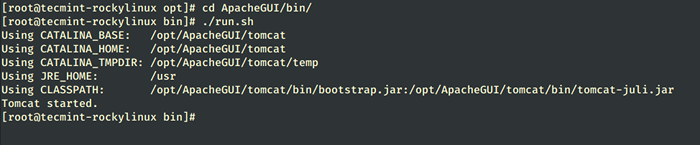 Starten Sie den Apache -GUI -Server
Starten Sie den Apache -GUI -Server 5. Nach dem Start des Tools werden einige Umgebungsinformationen angezeigt und Sie können nur von Ihrem Localhost mit der folgenden URL -Adresse auf Ihrem Browser darauf zugreifen.
http: // localhost: 9999/apachegui/
Um eine Fernbedienung zu erlangen Apache GUI Web Tool Aus einem Browser müssen Sie eine Regel zu Ihrer Systemfeuerwall hinzufügen, die den Port öffnet 9999/TCP, Dies ist der Standardport, auf den Apache -GUI -Tools hören.
Verwenden Sie die folgenden Befehle, um den Port zu öffnen 9999 auf dem Firewall -Dienstprogramm.
# Firewall-CMD --add-Port = 9999/TCP --permanent # Firewall-CMD-Reload
Wenn Sie eine UFW -Firewall verwenden, rennen Sie:
$ sudo ufw erlauben 1191/tcp
6. Wenn Port 9999 Wird von Apache GUI verwendet, überlappt sich eine andere Anwendung auf Ihrem System Server.xml Konfigurationsdatei suchen Anschlussanschluss = ”9999” Protocol = ”HTTP/1.1 ” Richtlinie und Ersetzen der Portanweisung durch Ihre bevorzugte Portnummer (vergessen Sie nicht, die Port -Firewall -Regel gleichzeitig anzuwenden).
# vi/opt/apachegui/tomcat/conf/server.xml oder # nano/opt/apachegui/tomcat/conf/server.xml
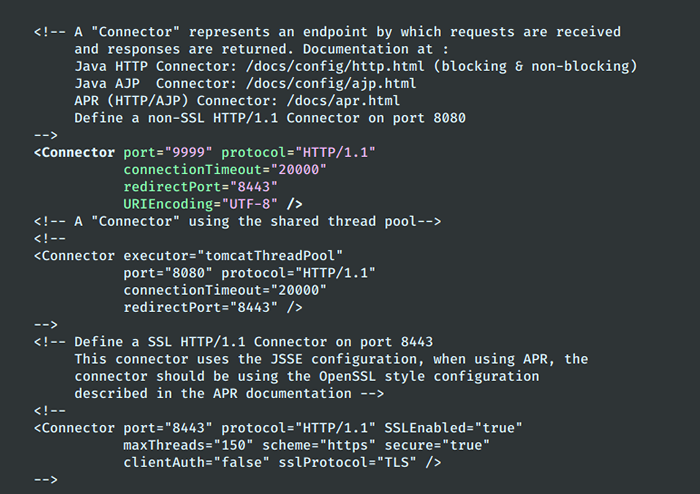 Konfigurieren Sie den Apache -GUI -Port
Konfigurieren Sie den Apache -GUI -Port Schritt 2: Konfigurieren Sie die Apache -GUI
7. Jetzt ist es Zeit zu konfigurieren Apache GUI Web Tool für Apache -Webserver Verwaltung von einem entfernten Punkt. Angenommen, Sie haben Ihr System konfiguriert Firewall und erlaubte externe Verbindungen, öffnen Sie einen Remote -Browser und verwenden
http: // 192.168.0.183: 9999/apachegui/
8. Als nächstes fordert das Tool Sie auf Wie Apache -Webserver installiert wurde? Wählen Sie das Paket Option, wenn Sie Apache auf RHEL/CentOS mithilfe des YUM -Paket -Management -Tools installiert und drücken OK sich vorwärts bewegen.
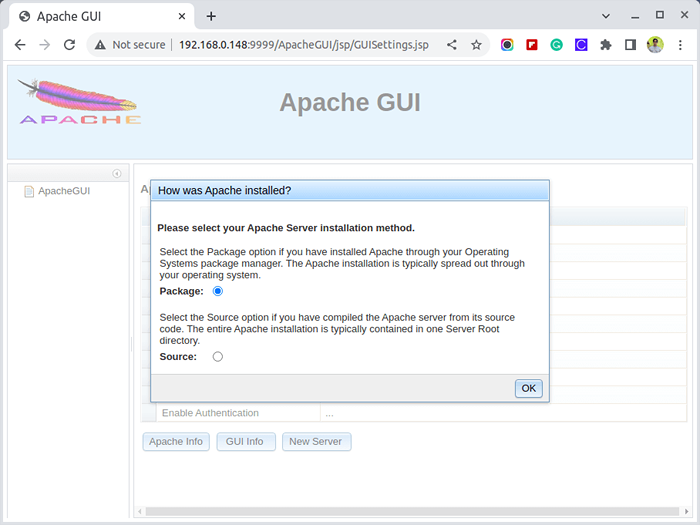 Wählen Sie die Installation von Apache Server
Wählen Sie die Installation von Apache Server 9. Geben Sie Ihren Apache -Webserver an Paketparameter mit den folgenden Konfigurationen und auch einen Benutzernamen und ein starkes Passwort, um sich beim nächsten Mal bei Apache GUI anzumelden.
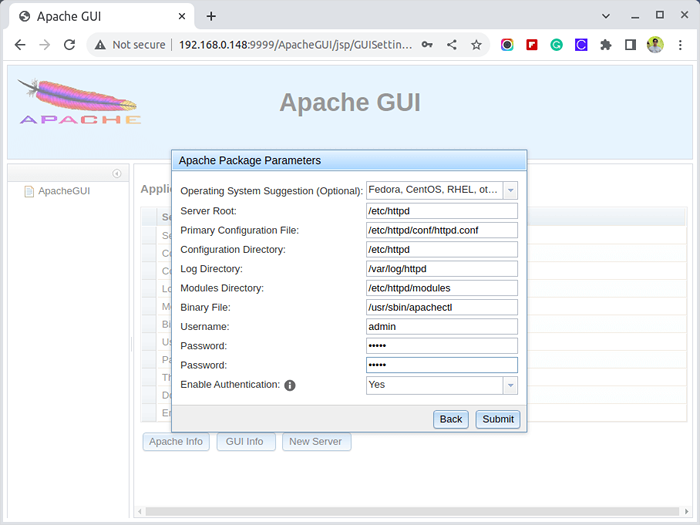 Apache -Server -Installationsdetails
Apache -Server -Installationsdetails 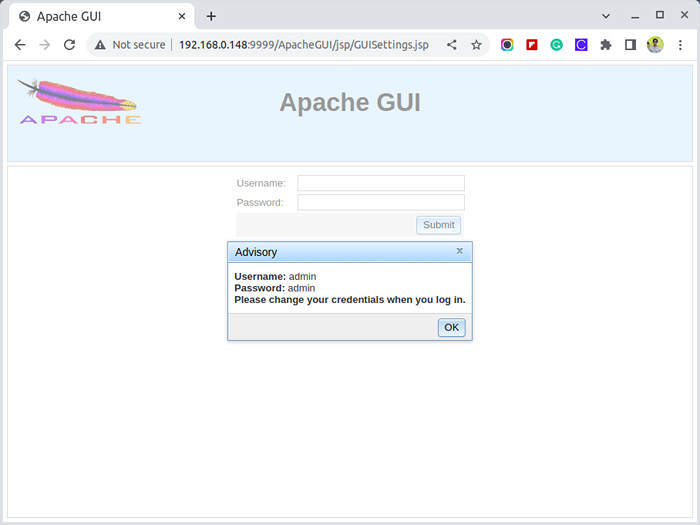 Apache GUI Login
Apache GUI Login 10. Nachdem du fertig warst Einreichen Taste, um die Konfiguration anzuwenden, und Sie sind fertig. Jetzt können Sie den Apache -Webserver mit allen Konfigurationsdateien steuern und Webdokumente direkt von Ihrem Browser wie in den folgenden Screenshots bearbeiten.
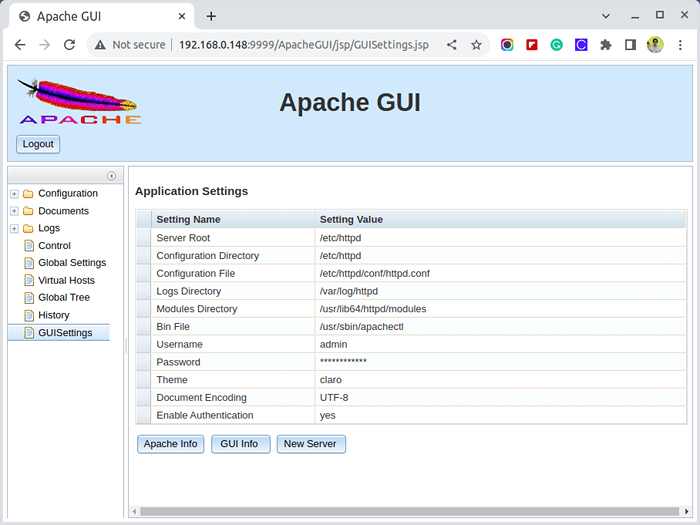 Apache -Servereinstellungen
Apache -Servereinstellungen 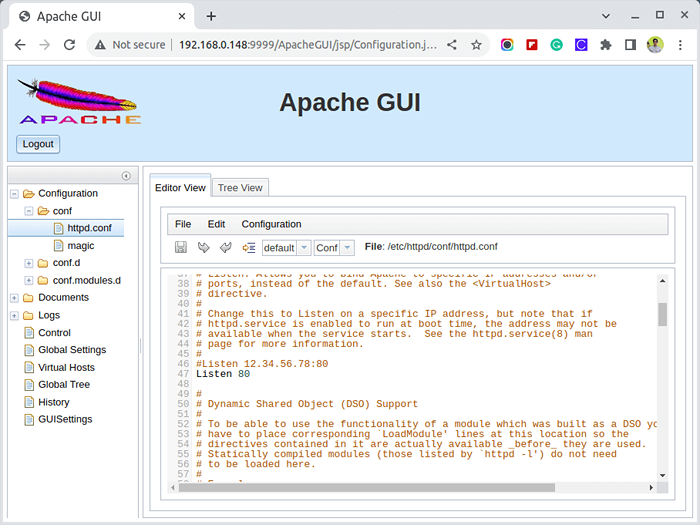 Apache Serverkonfiguration
Apache Serverkonfiguration Schritt 3: Systemdatei erstellen
11. Wenn Sie eine Methode benötigen, um das Apache -GUI -Tool zu verwalten, ohne das Verzeichnis immer an zu ändern [Apachegui_home], was für diese Installation ist /opt/apachegui/, ausführen laufen.Sch Und stoppen.Sch Skripte erstellen a systemd Konfigurationsdatei /etc/systemd/system/apachegui.Service wie im folgenden Auszug.
# vi/etc/systemd/system/apachegui.Service oder # nano/etc/systemd/system/apachegui.Service
Kopieren Sie den folgenden Text ohne Änderung, speichern Sie ihn und beantragen Sie die Ausführungsberechtigungen.
[Einheit] Beschreibung = Apache-GUI-Dienst nach = Multi-Benutzer.Ziel [Service] execstart = "/opt/apachegui/bin/rennen.sh "execStop ="/opt/apachegui/bin/stop.sh "type = einfach [install] shodenBy = Multi-Benutzer.Ziel
12. Verwenden Sie die folgenden Befehle, um den Apache -GUI -Prozess zu verwalten.
# Systemctl Dämon-Reload # SystemCTL Aktivieren Sie ApacheGui # SystemCTL Start ApacheGui # SystemCTL STOP APACHEGUI
Wenngleich Apache GUI Web Tool hat einige Einschränkungen und bietet Apache Web Server nicht den gleichen Grad an Flexibilität, wie Sie es aus der Befehlszeile erreichen können.
Es kann eine moderne kostenlose Java -Weboberfläche bereitstellen, um Ihren Webserver zu verwalten, und verfügt Apache -Transaktionen.
- « So installieren Sie das ICINGA2 -Überwachungstool auf Ubuntu 20.04/22.04
- Lernen Sie Python Control Flow und Loops, um Shell -Skripte zu schreiben und zu stimmen - Teil 2 »

